#7 - 5 choses que tu peux gérer sur Notion
Les bases de données, les relations, les formules pour y arriver !
Hello, c’est Riri 👋
J’espère que l’été se déroule bien pour toi, et que tu te shootes un maximum à la vitamine D ! ☀️
Je suis ravie de te retrouver pour cette 7ème édition de ma newsletter Les Outils de Riri !
Merci aux 450 abonnés qui nous ont déjà rejoint !
De mon côté, retour en Belgique avec un temps pluvieux ☔ mais ce week-end, nous étions déjà repartis en vadrouille du côté de l’Indre-et-Loire pour rendre visite à ma maman et passer quelques jours à l’occasion du 15 août.
Cette semaine, on est de retour sur une newsletter 100% Notion !
On me demande souvent à quoi Notion peut servir, ce qu’on peut gérer avec cet outil.
Et souvent, j’ai du mal à répondre à la question étant donné TOUT ce qu’il est possible de faire avec cet outil.
👉 Cette semaine, j’ai donc décidé de vous expliquer en détail 5 choses que tu peux gérer avec Notion.
5 choses que tu peux gérer avec Notion
J’avais prévu de vous expliquer 10 choses à gérer sur Notion mais je suis tellement allée dans les détails pour vous apporter un maximum de valeur que mon e-mail était déjà beaucoup trop long avec les 5 premières choses ! 🙈
Je ferai les 5 prochaines dans une autre édition.
1. Gérer tes tâches quotidiennes
C’est la chose qui paraît peut-être la plus facile mais en fin de compte c’est celle qui insatisfait le plus d’utilisateurs de Notion.
Ça, c’est car nous avons chacun notre propre manière de gérer les tâches :
Ceux qui utilisent les notes Apple
Ceux qui gardent tout dans leur tête
Ceux qui utilisent la matrice Eisenhower
Ceux qui utilisent la méthode du Pomodoro
Ceux qui écrivent ça sur un carnet “to do list”
Ceux qui utilisent les priorités, ceux qui ne les utilisent pas
Ceux qui se mettent des échéances, ceux qui n’en mettent pas
Ceux qui écrivent ça sur des post-its collés sur leur écran d’ordinateur
Ceux qui écrivent leurs tâches chaque début de journée, d’autres chaque semaine
Souvent, les gens se calent sur des templates existants ou essaient de s’approprier des méthodes qu’ils ont vu quelque part mais qui ne leur conviennent pas.
Ils utilisent les tâches 2 semaines dans Notion puis ils retournent dans leur note Apple (moi aussi je suis passée par là).
Donc, conseil #1 : réfléchis à la manière dont tu aimerais gérer tes tâches, ENSUITE implémente dans Notion
On en revient toujours au même : réfléchis à tes besoins avant de penser à l’outil.
⭐️ Mes tips (à adapter en fonction de TES besoins) :
Base(s) de donnée(s) essentielle(s) :
Tâches
Optionnel - Bases de données à lier (Relation) :
Projets
Domaine
Entreprise (si tu veux relier les tâches à tes clients directement)
Propriétés :
Statut [État] : À minima tu auras : à faire, en cours, terminé.
Tip : la propriété de type “État” donne la possibilité d’afficher tes tâches en case à cocher. Pour chaque vue, tu peux décider si tu souhaites voir les statuts ou la case à cocher.
Échéance [Date] : la date ultime pour compléter la tâche
Priorité [Sélection] : tu peux jouer avec des émojis 🔥🚨 pour plus de visibilité.
Créateur [Créé par] : si tu es tout seul sur ton espace, ça n’a pas d’intérêt
Projet [Relation] : indispensable pour faire de la gestion de projet
Domaine [Relation]
Entreprise [Relation]
👍🏼 Le tip de Riri :
Crée une propriété “Temps restant” qui te permet d’afficher sous forme de texte le nombre de jours restant avant l’échéance. Personnellement, ça me parle plus que d’afficher le jour de l’échéance.
Voici la formule à utiliser :
Où encoder tes tâches :
C’est très important, c’est ça qui va faire que tu vas utiliser les tâches dans Notion ou pas. Si tu dois cliquer 6 fois avant d’aller enregistrer une tâche, tu auras plus vite fait de prendre tes notes Apple.
Voici ce que je conseille :
Pour les projets spécifiques, si ta base de tâches est liées à ta base de projet, il “te suffit de” créer un template de projet dans lequel tu insères la base de tâches filtrée sur le template. Lorsque tu crées des tâches à l’intérieur du projet, elles sont automatiquement assignées au projet. Cela suppose donc de naviguer jusqu’au projet 😉
Crée une page “Tâches” ou un “Dashboard perso” facilement accessible (dans tes pages Favorites ou dans l’arborescence) où tu peux facilement créer des tâches (comme dans la capture d’écran). Tu peux créer des vues “par projet” ou “par domaine” ou “par client” pour aller directement créer et consulter les tâches liées à ces éléments là.
Utilise les boutons pour créer une tâche avec des propriétés spécifiques depuis un endroit en particulier.
Si tu as un iPhone, je te conseille de mettre un widget “Notion” (de type “Page”) sur ta page d’accueil du téléphone pour accéder directement à la page où tu enregistres tes tâches. C’est aussi rapide que les notes Apple du coup 😀
Les vues :
Voici quelques idées de vue :
Par statut : Vue Kanban “à faire / en cours / terminé”, où tu affiches le nombre de jours restants et le projet / client / domaine concerné.
En retard : Vue Table avec toutes les tâches non terminées dont la date d’échéance est dépassée, avec un tri croissant sur la date d’échéance (celles qui sont le plus en retard seront premières dans la liste)
Cette semaine : Vue Kanban ou Table avec toutes les tâches non terminées dont l’échéance arrive cette semaine.
Par client : Vue Table, groupé par client, avec toutes les tâches non terminées (ou les terminées avec, comme tu souhaites)
Par domaine : idem que client
Autres idées de vues :
Vue calendrier sur la date d’échéance
Vue Kanban par priorité
👍🏼 Le super tip de Riri :
En utilisant le “glisser-déposer” dans Notion et en affichant deux fois la base de tâches, l’une à côté de l’autre dans 2 colonnes, tu peux glisser des tâches dans des priorités, glisser les tâches sur un calendrier pour déterminer la date d’échéance, etc.
2. Suivre tes objectifs
Oooh qu’il y a aussi 1000 manières de gérer des objectifs. J’en ai vu de toutes les sortes chez mes clients.
Prends le temps de te poser la question de comment tu voudrais les gérer (que ce soit solo ou avec tes équipes) en te rappelant une chose : il vaut mieux les gérer de manière simple que de ne pas les gérer du tout.
J’ai vu beaucoup d’entreprises s’embarquer dans la méthodologie OKR sans avoir la rigueur ni la maturité pour le faire.
Résultat : abandon du tracking et objectifs non atteints.
⭐️ Mes tips (à adapter en fonction de TES besoins) :
Base(s) de donnée(s) essentielle(s) :
Objectifs
Optionnel - Bases de données à lier (Relation) :
Équipe : si tu as plusieurs équipes / départements, cela te permettra de lier des objectifs à chaque équipe et de les faire apparaître ensuite dans les tableaux de bord d’équipe.
Projets : pour attribuer des objectifs à des projets internes particuliers.
Domaine : si tu es solo, et que tu veux attribuer des objectifs par “sujet” (comme dans la capture d’écran)
Propriétés (au minimum) :
Échéance [Date]
Atteint [Date] : pour désigner le jour où l’objectif a été atteint
Temps restant [Formule] : la même que pour les tâches
Cible [Nombre] : deux possibilités :
Ton objectif est quantitatif. Exemple : faire 60,000€ de CA. Ta cible est 60,000
Ton objectif est qualitatif. Exemple : obtenir la certification XYZ. Utilise “1” comme cible.
Actuel [Nombre] : pour faire le point de manière régulière sur ton niveau d’avancement.
Progression % [Formule] : calcule ton pourcentage d’avancement.
Voici la formule : round(prop("Actuel") / prop("Cible") * 100) / 100
Type [Sélection] : pour catégoriser tes objectifs. Par exemple :
Temporalité : mensuel, trimestriel, annuel
Scope : personnel, équipe, entreprise
Statut : deux possibilités
[Sélection] : En cours, Atteint, En retard > change les statut manuellement
[Formule] : Attribue des statuts en fonction des propriétés “Échéance” et “Atteint”.
Responsable [Person] : dans le cas d’objectifs individuels dans une équipe
Où les afficher :
L’idée avec les objectifs, c’est évidemment de les afficher en contexte. Nul besoin de voir tes objectifs de vente sur ton tableau de bord de gestion de contenu.
Pour les afficher en contexte, c’est bien évidemment grâce aux relations que tu auras établies avec ta base d’objectifs que tu pourras le faire.
En général, je les affiche tout en haut d’un tableau de bord, ça permet de ne pas les oublier et de pouvoir les mettre à jour facilement.
Si tu es dirigeant.e d’entreprise, tu peux bien évidemment te créer une page “Objectifs” qui rassemble tous les objectifs et les grouper par équipe / thème / échéance.
Les vues :
Personnellement, j’affiche quasi toujours exclusivement les objectifs sous forme de Galerie avec au moins les propriétés suivantes affichées :
Progression %
Temps restant
3. Tracker ton temps
Que ce soit solo ou en entreprise, le sujet du time tracking revient partout.
En général, un seul objectif : comprendre ta rentabilité.
Si ton équipe a passé 100h sur un client alors que tu lui as vendu un projet à 2000€, c’est mal barré pour ton business 🙄
Cela permet aussi de se rendre compte combien de temps toi ou ton équipe passe sur des sujets internes et prendre des décisions stratégiques.
Si tu passes 15h par semaine à faire de l’admin, il serait peut-être temps de déléguer.
En ce qui me concerne, j’ai fait simple :
Soit je passe du temps sur client
Soit je passe du temps sur ma boîte, où je découpe ce temps par “domaine” : contenu, sales, admin, stratégique, marketing (Fais le découpage qui te semble logique).
La page “Timesheets”, facilement accessible depuis mes favoris, me permet d’enregistrer mes activités au fur et à mesure de la journée, tout simplement en choisissant un créneau dans la vue chronologie. Cela crée automatiquement un créneau de 3h, que je réduis et déplace comme je veux et puis je remplis les 3 propriétés indispensables dans le tableau de gauche.
Comme ça 👇
Je ne souhaite pas utiliser un système avec des boutons “Commencer le chrono” / “Arrêter le chrono” car je ne le trouve pas assez flexible dans Notion, et personnellement je n’apprécie pas le sentiment d’être chronométrée à la seconde.
⭐️ Mes tips (à adapter en fonction de TES besoins) :
Base(s) de donnée(s) essentielle(s) :
Timesheet
Bases de données à lier (Relation) :
Clients
Domaine
Pour un tracking plus minutieux, la base Timesheets peut aussi être liée à :
Projets clients
Projets internes
👍🏼 Le tip de Riri :
Dans mon cas, je lie mon temps à mes factures. Cela me permet de calculer automatiquement si j’étais dans le bon dans mes estimations, tout en restant certaine que je ne descends pas en dessous d’un taux horaire plancher, ni que j’arnaque mon client avec un taux horaire exhorbitant.
Propriétés (au minimum) :
Date [Date] : avec à chaque fois une date de début et de fin, y compris l’heure
Client [Relation]
Domaine [Relation]
Type [Sélection] : pour déterminer si c’est interne ou client.
Tip : tu peux également y aller de manière plus granulaire pour préciser le type de tâches faites dans le cadre des projets clients. Par exemple : réunion, recherche, design, développement, formation, documentation, etc.
Durée (h) [Formule] : une formule qui permet de calculer le nombre d’heures du créneau de travail.
Voici la formule : dateBetween(end(prop("Date")), start(prop("Date")), "minutes") / 60
Durée (j) [Formule] : si tu veux ramener ce temps en terme de jours (pour ensuite en faire la somme ailleurs)
Voici la formule : prop("Durée (h)") / 8
Tu divises par le nombre d’heures que tu souhaites, pour certains c’est 7 d’autres c’est 8, d’autres c’est… 4 ou 5 😛
Je ferai certainement une édition spéciale timetracking où je rentrerai dans les détails de tout ce que tu peux calculer grâce à ces bases de données. Il y a moyen d’aller assez loin en terme d’analytics avec peu d’efforts.
Où encoder ton temps :
Pour ma part, je le fais à un seul endroit : sur la page timesheets accessible depuis mes favoris. Je sais que c’est ce qui me prend le moins de temps. Je pourrais le faire à partir de ma page client, mais ça fait des clics en plus, alors que rentrer le nom du client dans la page Timesheets me prend littéralement 1 seconde.
Où consulter ton temps :
Par contre, il est intéressant de consulter le temps passé sur un client à l’intérieur de ta page client par exemple. Ce sont les relations entre tes bases de données qui vont te permettre de faire tout ça.
Les vues :
Il y a plein de vues intéressantes :
Par semaine
Par client
Par jour
Par domaine
Par facture
Comparaison interne / client
👍🏼 Le tip de Riri : en utilisant la vue Kanban, tu peux grouper par date et puis par semaine (ou par jour / mois) et ensuite consolider la somme des heures passées sur la semaine comme sur le GIF juste ici 👇
Je me répète : réfléchis à ce que tu as besoin d’avoir comme info à quel endroit. Ensuite, construis-le. Et surtout, adapte !
En écrivant cette newsletter, j’ai encore adapté ma manière de visualiser mes données 😉 Notion est un outil qui permet de constamment évoluer.
4. Construire un CRM
Avoir son CRM dans Notion, oui ou non ?
Honnêtement, c’est une question vaste et j’en ferai certainement l’objet d’une édition de ma newsletter un de ces 4.
Mais en gros :
Si tu ne gères pas du tout tes leads, ou que tu faisais ça dans ta tête, sur un cahier ou un Excel pourri, alors oui : utiliser Notion te fera gagner du temps.
Si tu utilisais Pipedrive ou Hubspot et que tu te demandes si Notion pourrait faire le taf équivalent : non absolument pas.
Par exemple, Notion ne permet pas de faire la gestion des emails liée aux leads.
La façon de construire ton CRM dans Notion dépendra très fortement du type de service que tu propose ainsi que de la manière dont tu gères ton processus commercial.
Ce qui va suivre sera donc des suggestions, l’idée n’est pas de reproduire exactement la même chose que moi.
Vu qu’il s’agit ici d’un véritable “outil”, je vais plutôt t’expliquer les questions à te poser et les différentes possibilités.
L’idée d’un CRM est de faire évoluer ton prospect depuis le 1er contact jusqu’à la signature. En fonction de ton processus commercial tu auras donc une suite d’étapes à suivre, c’est à toi de choisir. Les miennes sont les suivantes :
Nouvelle opportunité
Offre en préparation
Offre envoyée
Signé
Perdu
Abandonné
J’ai fait très simple car je suis seule dans mon entreprise et je n’ai pas d’offres complexes.
Ensuite, tu vas devoir décider l’objet qui va suivre ces étapes.
Je m’explique : si tu veux faire simple, tu peux avoir juste une base d’entreprises, dans laquelle il y a une propriété de type Sélection “Statut”, où chaque option est une étape du funnel.
Si tu veux faire un peu plus sophistiqué, tu peux avoir une base d’opportunités, liée à ta base d’entreprises. Cela signifie que tu peux avoir plusieurs opportunités pour la même entreprise. Cela peut s’avérer utile si il est récurrent que tu remettes plusieurs offres pour un même prospect / client. Si tel est le cas, ce sera dans la base d’opportunité que tu auras le propriété “Statut”, et non pas sur la base d’entreprise.
Dans les deux cas, voici certaines propriétés utiles à avoir :
Statut [État]
Date de création [Date]
Montant du deal [Nombre]
Type de prestation [Sélection] (si tu as plusieurs services)
Probabilité (%) [Formule] : cela peut-être un pourcentage que tu rentres manuellement, ou un pourcentage qui évolue en fonction des étapes passées
Sales forecast [Formule] : Montant du deal * probabilité
Date de signature [Date] : ce qui peut te permettre ensuite de savoir combien de temps tu mets en moyenne pour convertir un prospect
Sache aussi qu’avec Notion, tu ne pourras pas obtenir nativement des graphiques mais tu pourras facilement obtenir les statistiques suivantes :
Nombre d’offres envoyées par période
Taux de conversion
Montant du pipe par étape
Montant total des offres par période
Montant total des offres par client
Vitesse de signature
Dans ton CRM, tu peux aussi accéder rapidement aux clients en cours, afficher le CA par client, le nombre de factures payées / non payées.
Tout cela grâce aux relations, aux agrégations et aux formules.
Et enfin, ce qui est très important, c’est d’avoir à disposition toutes les informations liées à une opportunité ou à un client. Ça, tu pourras le faire grâce aux templates de bases de données.
Par exemple, quand tu ouvres la page d’un client, tu pourrais voir ça :
Toutes les réunions et les documents (y compris les documents commerciaux)
Les tâches à faire pour ce client
Les différentes factures ainsi que le temps passé sur ce client
C’EST LA PUB (pas aussi longue que sur TF1 promis)
Tu veux que je t’aide à définir tes besoins et à construire correctement ton espace Notion ?
5. Gérer ton contenu
La façon de gérer ton contenu dépendra de :
Ton processus de création de contenu
Les plateformes sur lesquelles ton entreprise est présente
L’importance que tu y accordes
Créer du contenu, ça prend du temps, surtout si tu es présent.e sur plusieurs plateformes. L’idée est donc de se créer un environnement agréable et pratique afin d’être le plus efficace possible.
Voici mes tips en vrac pour gérer ton contenu :
#1 : Crée un menu en haut à gauche afin de naviguer à travers tes différentes plateformes.
Pour cela, j’utilise la fonctionnalité de “Bloc synchronisé”, que je copie-colle au même endroit sur chacune des pages. Cela donne une réelle sensation de panneau de navigation.
Le processus de création de contenu ainsi que les objectifs ne sont pas les mêmes pour chacune des plateformes. C’est pour cela qu’il est utile de les séparer en différentes pages.
#2 : Utilise Scheduled.so
Si tu publies régulièrement du contenu sur les réseaux, Scheduled.so est un outil incontournable qui te permet de publier sur LinkedIn directement depuis Notion ! Parfait, puisque c’est sur Notion que tu prépares ton contenu 😉
Tu programmes l’heure, tu ajoutes ton image ou ta vidéo (même bientôt le carousel) et ça part directement sur LinkedIn !
C’est un gain de temps incroyable, et cela met 5 min à paramétrer lorsque tu installes l’extension pour la première fois.
Scheduled.so permet également de récupérer les statistiques de tous tes posts LinkedIn (les impressions, les réactions et les commentaires), ce qui te permet de facilement faire des rapports dans Notion et de voir les posts qui ont le mieux fonctionné !
C’est d’ailleurs grâce à cette extension que tu peux obtenir le petit dashboard que tu vois tout en haut de ma capture d’écran 😉
Cette extension a été créée par Julien Collet que je t’invite à suivre sur LinkedIn, car il nous réserve encore plein de belles choses sur la roadmap de Scheduled (notamment les autres plateformes de contenu).
#3 : Affiche tes objectifs en haut de ton tableau de bord
Le fait d’avoir tes objectifs sous les yeux permet de les mettre à jour régulièrement et te rappeler pourquoi tu fais les choses !
Mes objectifs sont rattachés à des domaines (Stratégie, Contenu, Admin, Sales, etc.), donc sur ce tableau de bord je filtre sur le domaine “Contenu” et puis je rajoute un filtre “[LinkedIn]” sur le nom de l’objectif car je nomme tous mes objectifs liés à LinkedIn de cette manière.
#4 : Utilise différentes vues de ta base “Contenus”
La liste d’idées que tu vois à gauche de mon calendrier est la même base de données que les contenus qui sont dans le calendrier.
Il n’y a donc qu’une seule base de données : Contenus.
Voici les propriétés les plus importantes qui la composent :
Plateforme [Sélection] : LinkedIn, Instagram, Twitter, Newsletter, … Sur ce tableau de bord entièrement dédié à LinkedIn, j’ai donc filtré toutes mes vues de la base de données sur “LinkedIn”.
Statut [État] : Idée, Rédaction, Illustration, Contenu prêt, Publié, … à toi de choisir les statuts qui correspondent à ton processus de création de contenu. À gauche du calendrier, j’ai affiché mes contenus sous forme de liste et uniquement ceux qui n’ont pas encore été publiés. Une fois que j’ai abouti une idée, je la planifie en la glissant tout simplement sur le calendrier à droite.
Date de publication [Date]
Format [Sélection] : Texte, image, vidéo, carousel
Lien [URL] : Pour pouvoir le faire automatiquement
Nombre d’impressions [Number]
Nombre de réactions [Number]
Nombre de commentaire [Number]
Je dis ça je dis rien, mais avec Scheduled.so, les 6 dernières propriétés se remplissent automatiquement pour tous tes posts LinkedIn et se mettent à jour toutes les 6h 😀
✨ Si cette édition t’a plue, n’hésite pas à :
t’abonner si ce n’est pas déjà fait
la partager à quelqu’un
me suivre sur LinkedIn pour voir encore plus de contenu







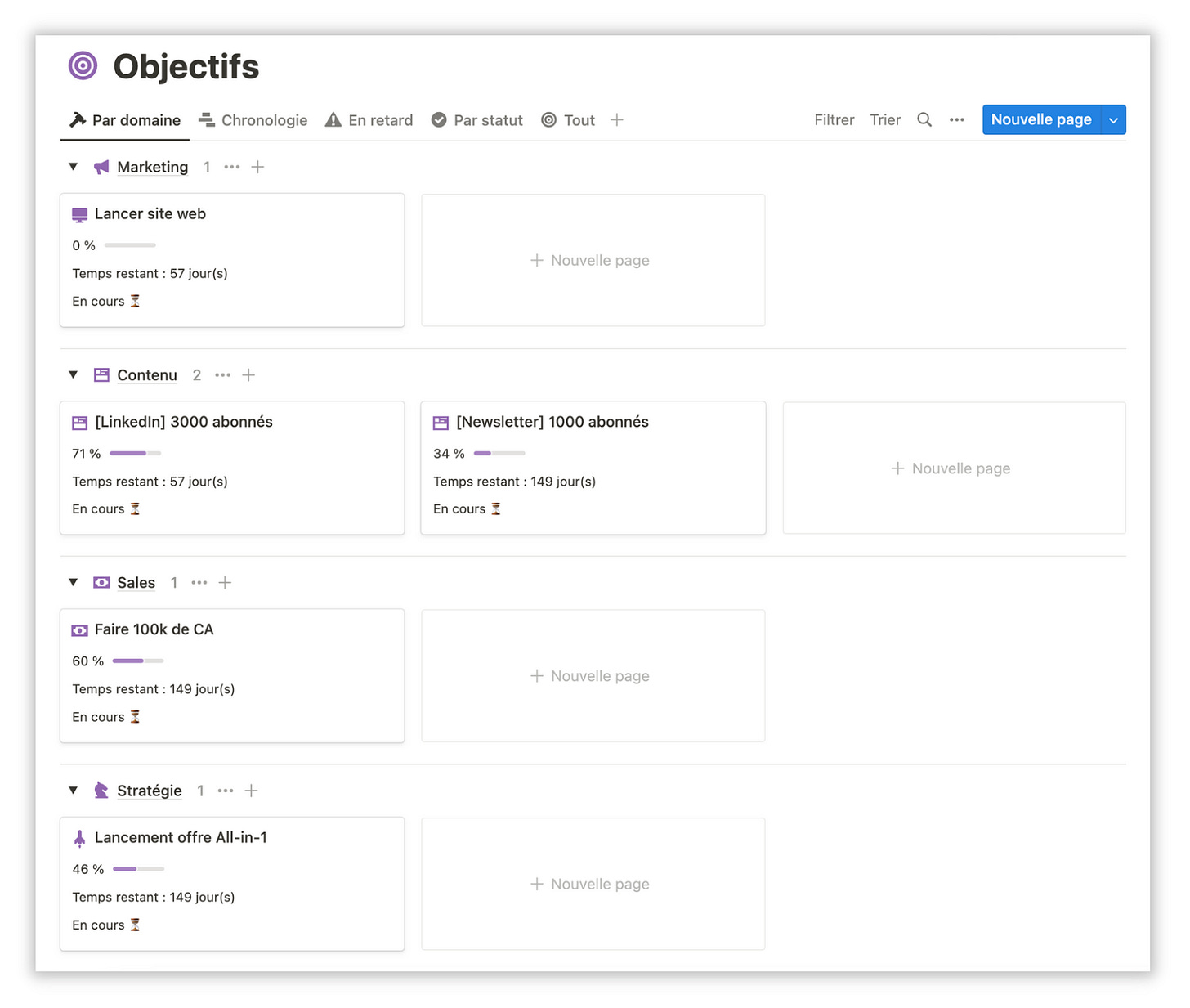

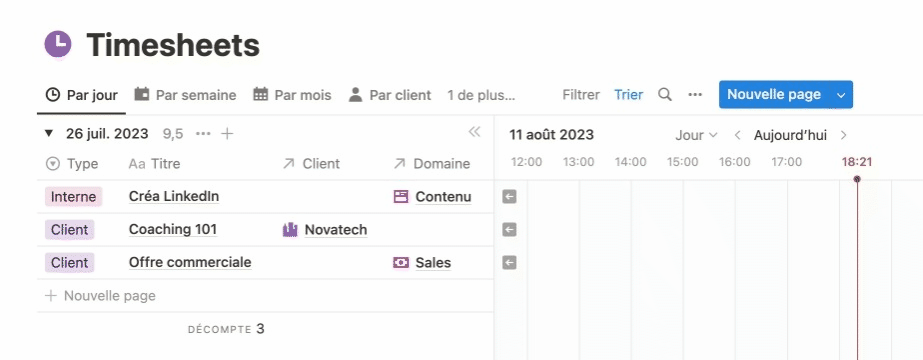
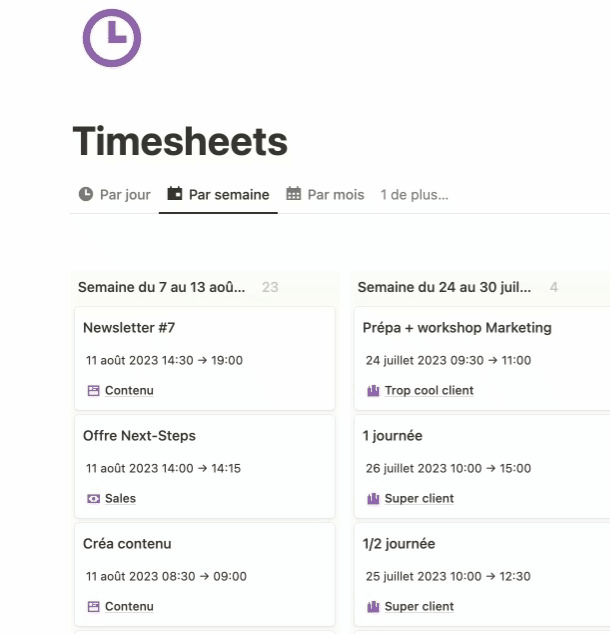



Bonjour Iris, merci pour ces bonnes pratiques qui me permettent de mieux comprendre ce que je peux faire avec Notion. La formule Timesheet ne fonctionne pas non plus chez moi.
hello,
J'ai testé la formule sans succès...
Ne pourrais-tu pas nous mettre un exemple en lien pour qu'on comprenne bien les subtilités ? Ça serait vraiment cool ;-)